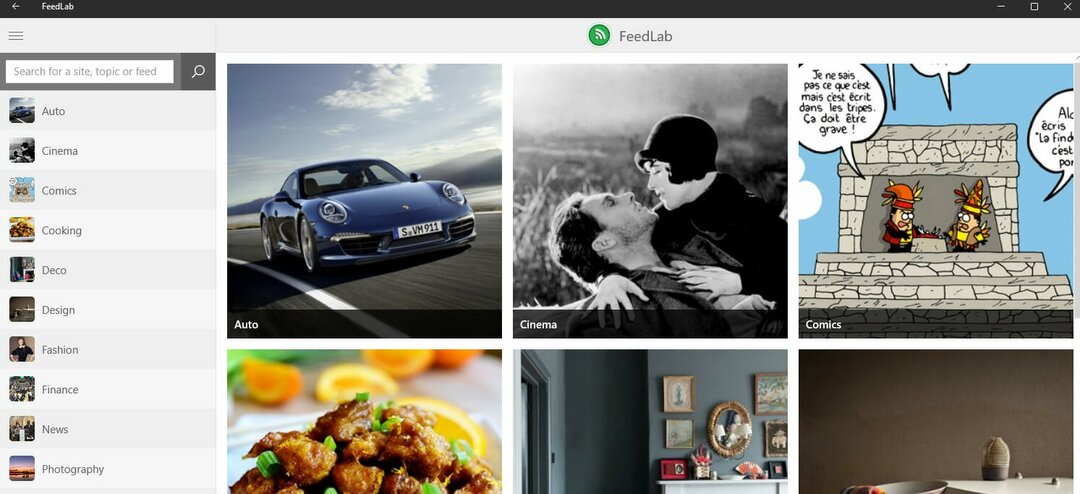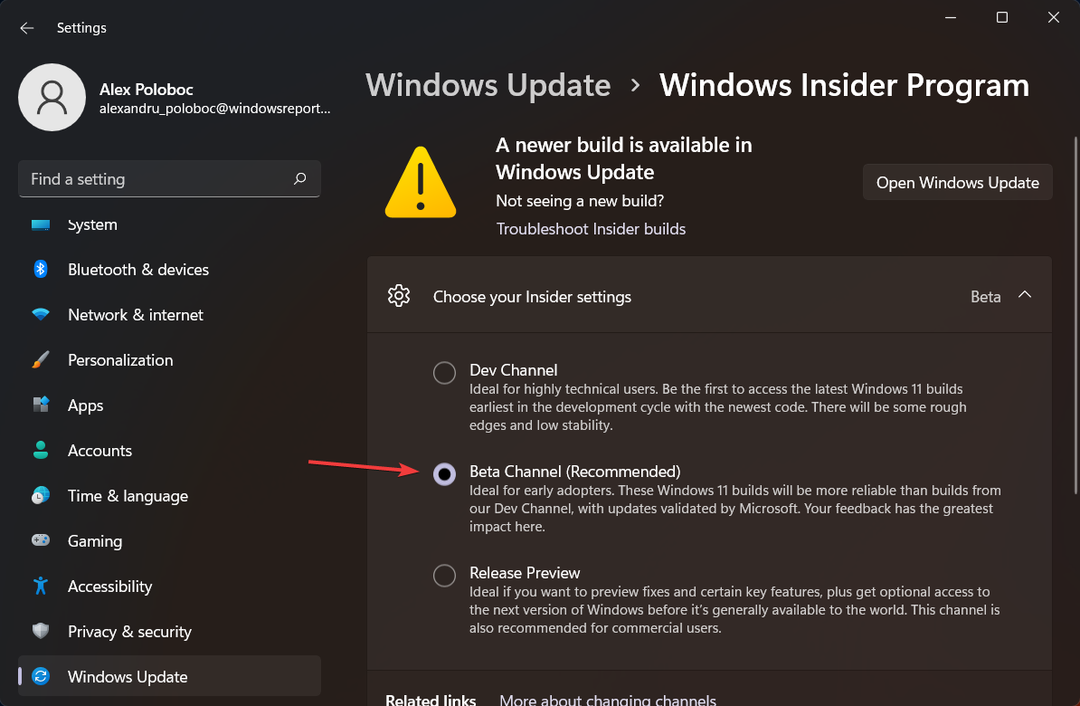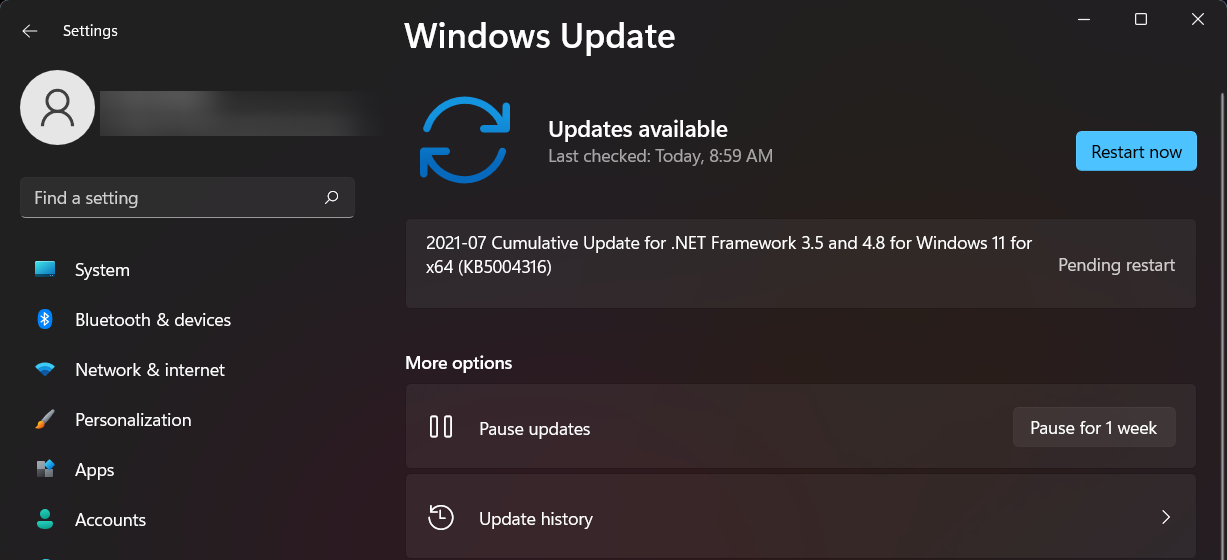- I problemi con i driver potrebbero causare il mancato rilevamento della scheda grafica Nvidia.
- Puoi aggiornare manualmente tutti i driver o utilizzare un'applicazione di terze parti per farlo automaticamente e in pochissimo tempo.
- In alternativa, dovresti controllare in Gestione dispositivi se la scheda grafica è abilitata.
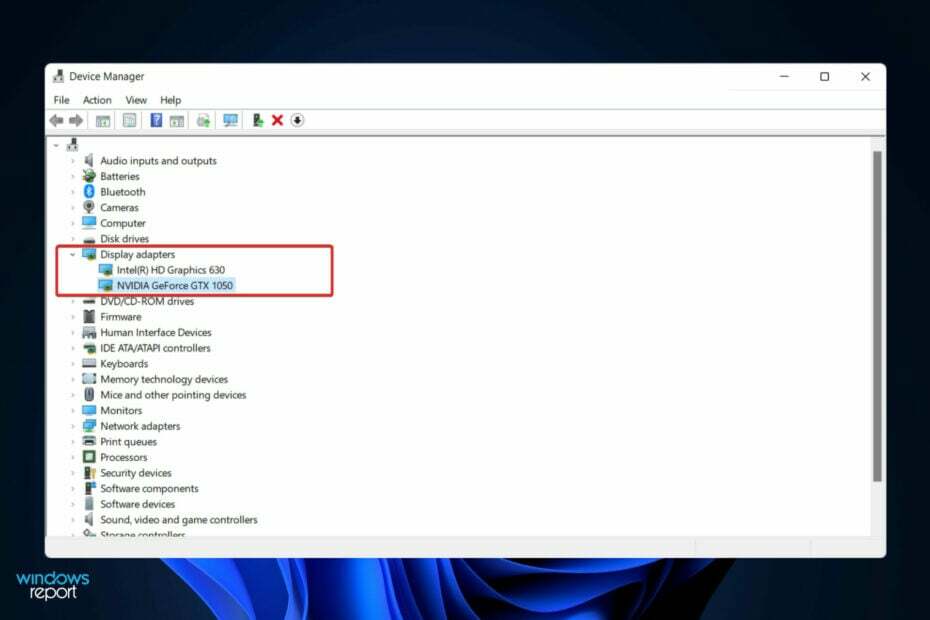
XINSTALLA FACENDO CLIC SUL DOWNLOAD FILE
Questo software riparerà gli errori comuni del computer, ti proteggerà da perdita di file, malware, guasti hardware e ottimizzerà il tuo PC per le massime prestazioni. Risolvi i problemi del PC e rimuovi i virus ora in 3 semplici passaggi:
- Scarica lo strumento di riparazione del PC Restoro che viene fornito con tecnologie brevettate (Brevetto disponibile qui).
- Clic Inizia scansione per trovare problemi di Windows che potrebbero causare problemi al PC.
- Clic Ripara tutto per risolvere i problemi che interessano la sicurezza e le prestazioni del tuo computer
- Restoro è stato scaricato da 0 lettori questo mese
È l'hardware del computer che è responsabile della visualizzazione dell'immagine che vedi sullo schermo, che è chiamata scheda grafica. Utilizzando questo metodo, la connessione tra il monitor e il PC è estremamente affidabile.
Tuttavia, di tanto in tanto potresti riscontrare problemi con i driver grafici NVIDIA. Quando ciò si verifica, il tuo computer Windows 11 non riuscirà a rilevare la tua scheda NVIDIA.
Il fatto è che c'è una spiegazione per tutto ciò che accade sul tuo computer, anche questo, e può accadere per una serie di ragioni che sembrano casuali in quel momento. Se stai giocando a un gioco che richiede molta potenza di elaborazione grafica, la tua GPU potrebbe surriscaldarsi e spegnersi.
Occasionalmente, non si riconnetterà e sarai costretto a guardare uno schermo vuoto per un po'. Ma non preoccuparti perché ti mostreremo cosa fare se la GPU di Windows 11 non viene rilevata subito dopo aver visto cosa fa questo componente in modo più dettagliato. Seguici!
A cosa serve una scheda grafica?
In informatica, una scheda grafica è un dispositivo che produce immagini per mostrare l'output sullo schermo del monitor di un computer. La funzione principale di questo componente è visualizzare la grafica sullo schermo di un computer.
Storicamente, quando i computer venivano utilizzati per le loro funzioni più basilari, non era richiesta una GPU. Tuttavia, poiché la popolarità dei giochi per computer ha continuato a crescere, c'è stato un aumento significativo della loro necessità.
I giochi oggi richiedono un'enorme quantità di grafica, che non può essere fornita esclusivamente dal chip integrato. Ovviamente, la GPU è il componente più significativo per qualsiasi giocatore, quindi avrà sempre bisogno di uno esterno più performante.
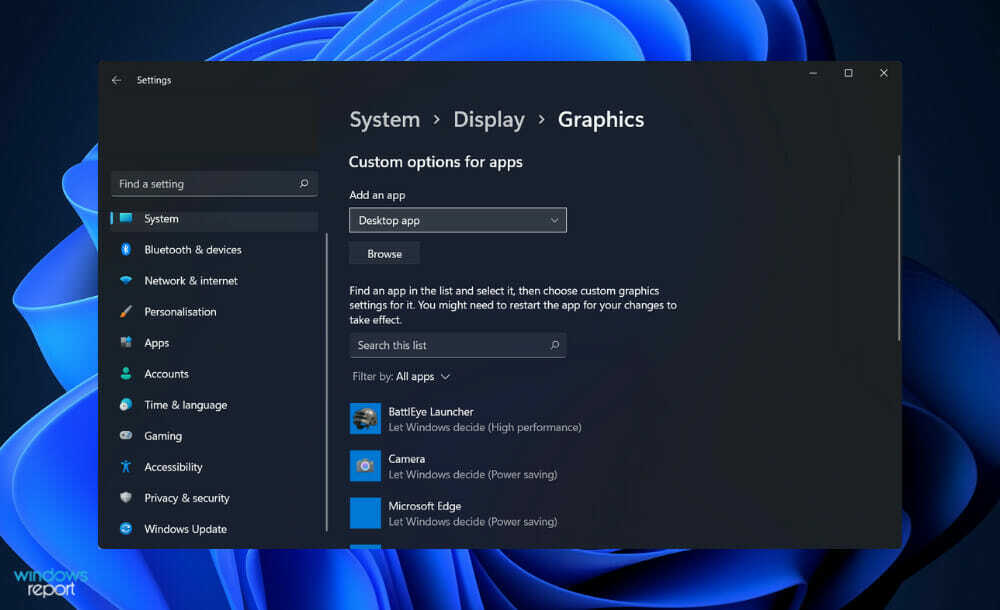
Oltre ai giochi, avere una scheda grafica è indiscutibilmente vantaggioso in una varietà di altre attività. Più in particolare, viene utilizzato per motivi di progettazione grafica.
Queste carte, d'altra parte, non sono prive di svantaggi. È fondamentale valutare i vantaggi e gli svantaggi dell'aggiunta di una GPU prima di prendere una decisione. La funzione principale di una scheda grafica è quella di consentire la riproduzione di videogiochi graficamente impegnativi.
Nonostante il fatto che la maggior parte dei computer al giorno d'oggi sia dotata di quelli integrati, non saranno in grado di gestire i giochi di oggi. Anche se è in grado di farlo, è necessario eseguirlo con le impostazioni più basse disponibili. Di conseguenza, utilizzare una carta dedicata sarà la soluzione più vantaggiosa.
Gli utenti che utilizzano una scheda grafica possono divertirsi giocando a un frame rate ragionevole senza riscontrare alcun problema di ritardo. Oltre ad essere utile per i giochi, può migliorare notevolmente la tua esperienza di visualizzazione dei video.
Ciò è particolarmente vero quando si guardano film ad alta definizione e Blu-ray. Inoltre, anche l'editing video può essere eseguito con maggiore precisione. Per elaborare e comprimere i video, dispone di un proprio insieme di risorse.
Cosa posso fare se la scheda grafica Nvidia non viene rilevata in Windows 11?
1. Mostra dispositivi nascosti
- Fare clic con il pulsante destro del mouse su Inizio icona quindi fare clic su Gestore dispositivi per aprirlo.

- Clicca su Visualizzazione dal lato superiore della finestra, quindi scegli Mostra dispositivi nascosti per mostrare la scheda grafica Nvidiai. Se ancora non viene visualizzato, dovresti passare alla soluzione successiva.
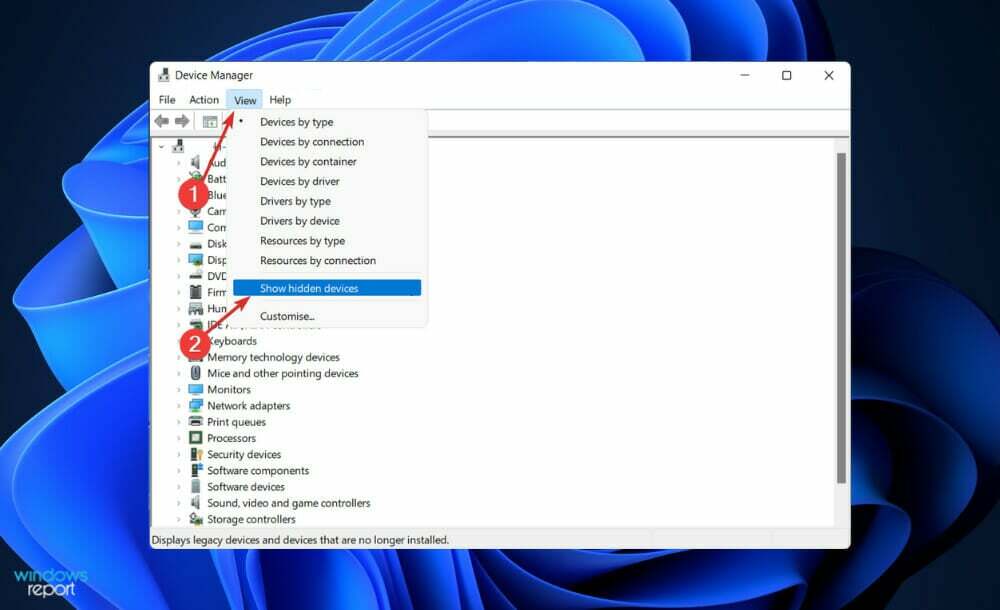
Gli utenti hanno dichiarato di essere riusciti in qualche modo a nascondere la loro scheda grafica Nvidia. Rivelando gli elementi nascosti, sono stati in grado di vedere la GPU e altri dispositivi che in precedenza avevano dimenticato di essere installati sul loro sistema.
2. Aggiorna la scheda grafica
- premi il finestre tasto + io per aprire il Impostazioni app e fare clic su aggiornamento Windows dal pannello di sinistra seguito da Opzioni avanzate dal lato giusto.

- Scorri verso il basso fino a trovare il Opzioni aggiuntive sezione quindi fare clic su Aggiornamenti facoltativi.

- Ora fai clic su Aggiornamenti del driver opzione quindi seleziona tutti gli aggiornamenti del driver che ti vengono presentati e infine fai clic su Scarica e installa pulsante.

Suggerimento dell'esperto: Alcuni problemi del PC sono difficili da affrontare, soprattutto quando si tratta di repository danneggiati o file Windows mancanti. Se hai problemi a correggere un errore, il tuo sistema potrebbe essere parzialmente danneggiato. Ti consigliamo di installare Restoro, uno strumento che eseguirà la scansione della tua macchina e identificherà qual è l'errore.
Clicca qui per scaricare e iniziare a riparare.
Nonostante Windows sia generalmente responsabile degli aggiornamenti dei driver, se si verifica un problema, è possibile eseguire una ricerca manuale degli aggiornamenti. Consigliamo vivamente l'utilizzo di un programma specializzato come Driver Fix per eseguire scansioni automatiche per i driver scaduti.
3. Abilita la scheda grafica
- Fare clic con il pulsante destro del mouse su Inizio icona, quindi fare clic su Gestore dispositivi per aprirlo.

- Ora espandi il Schede video sezione e fai clic con il pulsante destro del mouse sull'opzione della scheda grafica Nvidia, quindi scegli Abilita dispositivo. Nel nostro caso, otteniamo il Disabilita dispositivo alternativa in quanto la carta è già abilitata.

4. Usa CMD
- premi il finestre + S chiave per aprire il Ricerca barra, quindi digitare cmde fare clic con il pulsante destro del mouse sul risultato più rilevante per eseguirlo come amministratore.

- Ora digita o incolla il seguente comando e premi accedere per risolvere il problema:
bcdedit /set pciexpress forcedisable
5. Aggiorna il BIOS
- Visita il sito Web del produttore della tua scheda madre, ad esempio lo faremo vai al sito Web di Lenovo e fare clic su PC. Segui anche se usi i loro prodotti.
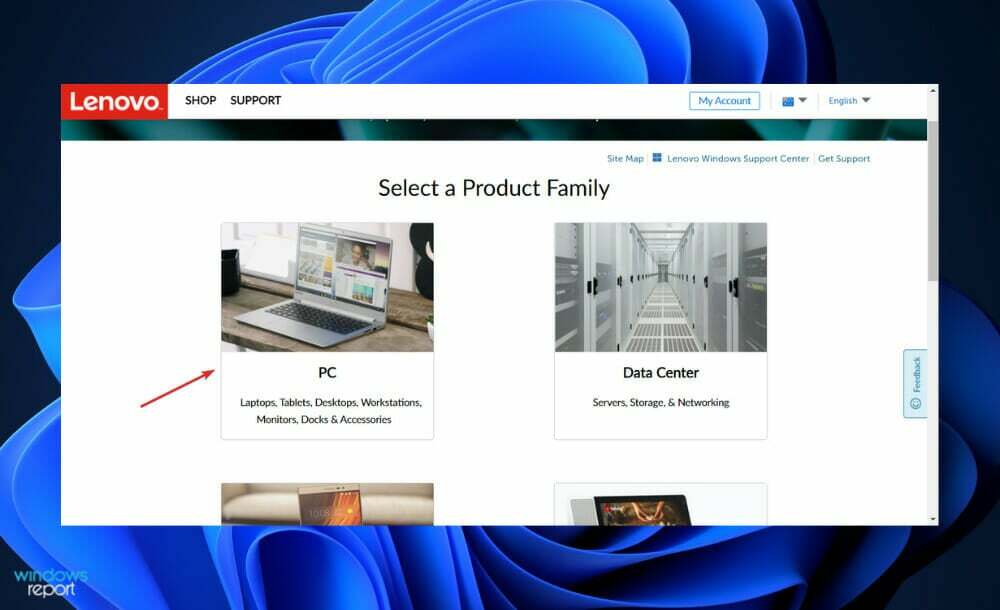
- Individua il tuo modello e inserisci il suo numero nella barra di ricerca, quindi vai a Driver e software sezione.
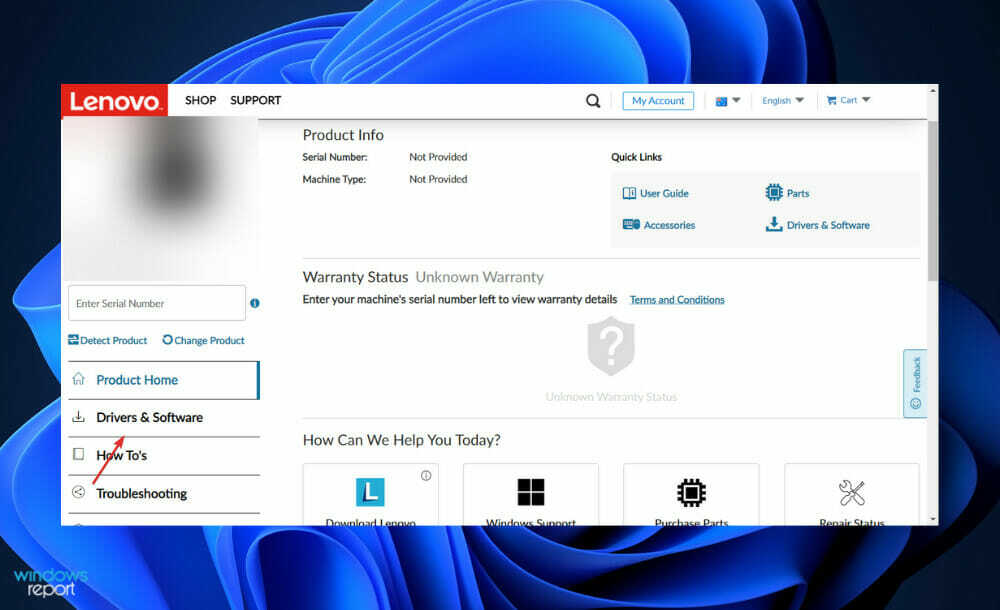
- Cerca il BIOS più recente per il tuo computer e scaricalo.

- Sposta il file scaricato su un'unità flash da Esplora file cliccando su Questo PC seguito dalla tua unità flash, come ti istruiscono sul loro sito web. Assicurati di non eliminare accidentalmente l'unità flash.
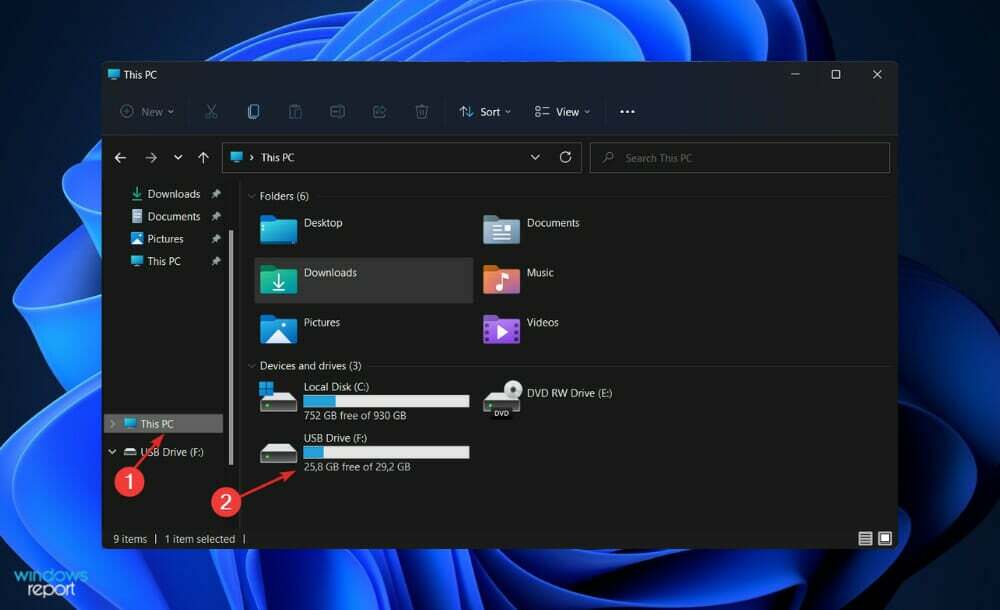
- Riavvia il PC e continua a premere F2 o Del per accedere al BIOS.
- Seleziona l'opzione di aggiornamento del BIOS e scegli il file che hai scaricato dall'unità flash.
- Attendi il completamento del processo, quindi continua con il processo di avvio. Ora dovresti essere in grado di vedere la scheda grafica Nvidia.
6. Disinstalla gli aggiornamenti
- premi il finestre tasto + io per aprire il Impostazioni app e fare clic su aggiornamento Windows dal pannello di sinistra seguito da Aggiorna cronologiasul lato destro per aprire l'elenco con i tuoi aggiornamenti recenti.
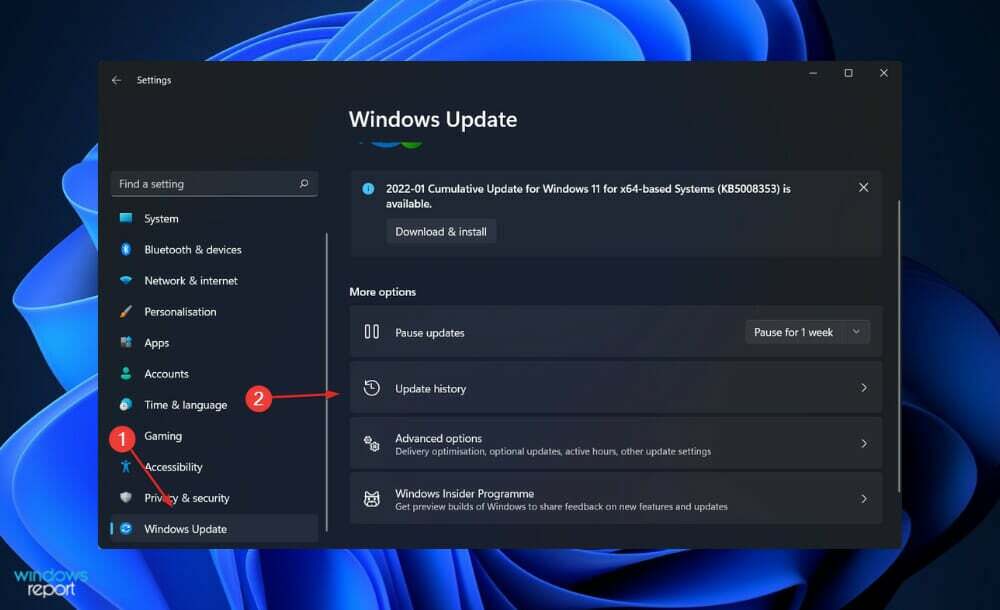
- Ora scorri fino a trovare il Impostazioni correlate sezione e fare clic su Disinstalla gli aggiornamenti.
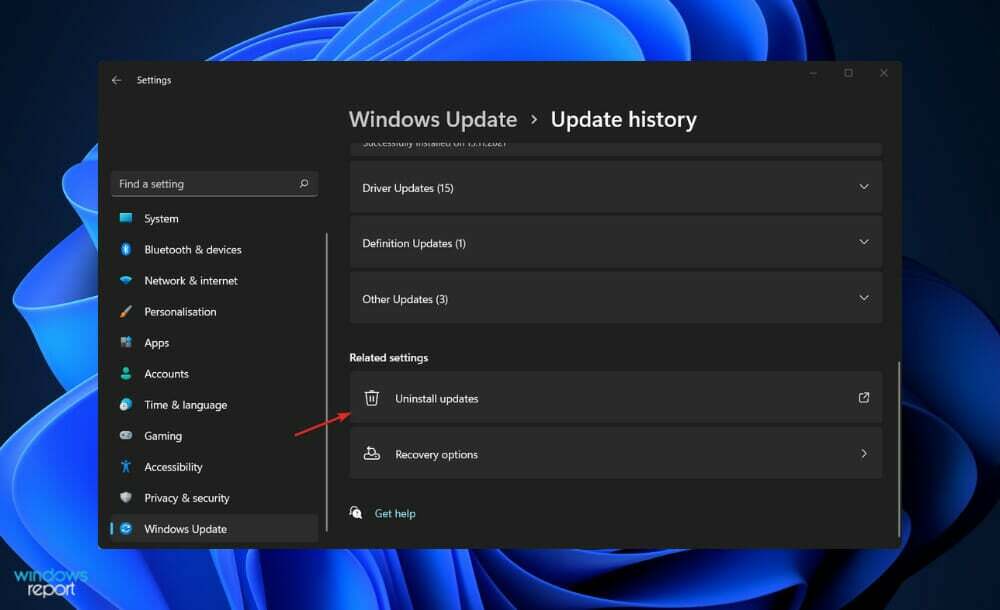
- Dalla nuova finestra puoi scegliere l'aggiornamento che desideri disinstallare. È possibile fare clic sull'ultimo aggiornamento di Windows e disinstallarlo. Più tardi, dopo che sarai in grado di vedere la scheda grafica, dovresti provare ad aggiornare di nuovo il tuo sistema operativo sperando che la nuova installazione non sia difettosa.
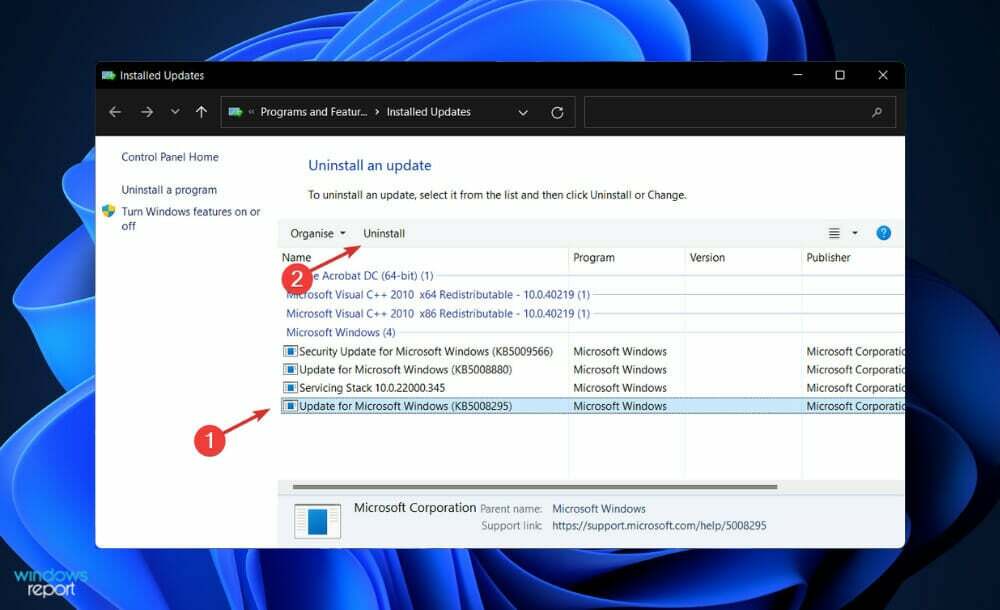
7. Aggiorna Windows
- premi il finestre tasto + io per aprire il Impostazioni app, quindi fare clic su aggiornamento Windows nel pannello di sinistra.

- Se hai nuovi aggiornamenti da scaricare, fai clic su Installa ora e attendi che il processo finisca, altrimenti clicca sul pulsante Controlla gli aggiornamenti pulsante.

L'utilizzo di una versione precedente di Windows potrebbe causare il problema, che può essere risolto aggiornando alla versione più recente. Molto probabilmente l'errore verrà corretto in un successivo aggiornamento del pacchetto software.
Ho bisogno di una GPU superiore?
Se vuoi migliorare le prestazioni visive del tuo computer, devi prima aggiornare la sua GPU prima di toccare anche la CPU o la RAM.
Sebbene l'applicazione principale sia la capacità di eseguire giochi più potenti con una qualità dell'immagine superiore, aggiornando anche la grafica aiuta con la manipolazione delle immagini, l'editing video e la riproduzione di file video ad alta risoluzione, tra le altre cose (pensa a Netflix in 4K).
Tuttavia, sono disponibili una miriade di opzioni di aggiornamento, che potrebbero far sembrare l'intero processo troppo oneroso anche solo per iniziare all'inizio. Siamo qui per semplificarti le cose mettendo tutto davanti a te in modo che tu possa prendere la decisione migliore.
Che tu sia un giocatore o uno spettatore occasionale, che tu possieda un laptop o un computer desktop, che tu sia un modder per la prima volta o un costruttore di PC esperto, ecco le informazioni di base necessarie per aggiornare la grafica sul tuo computer.
L'unità di elaborazione centrale (CPU) e l'unità di elaborazione grafica (GPU) sono i due componenti del computer che alimentano le immagini sullo schermo. Sebbene entrambi svolgano compiti simili (lavorando attraverso una serie di calcoli per aiutare la tua macchina a funzionare), le loro strutture differiscono leggermente.
La GPU, ad esempio, è più specializzata nei tipi di calcoli richiesti da immagini intense, mentre la CPU è più specializzata nei calcoli generali.
Oltre al mining di criptovalute e all'intelligenza artificiale, questi calcoli sono utili nel settore dei veicoli a guida autonoma, motivo per cui il gigante della grafica Nvidia sta entrando nel mercato.
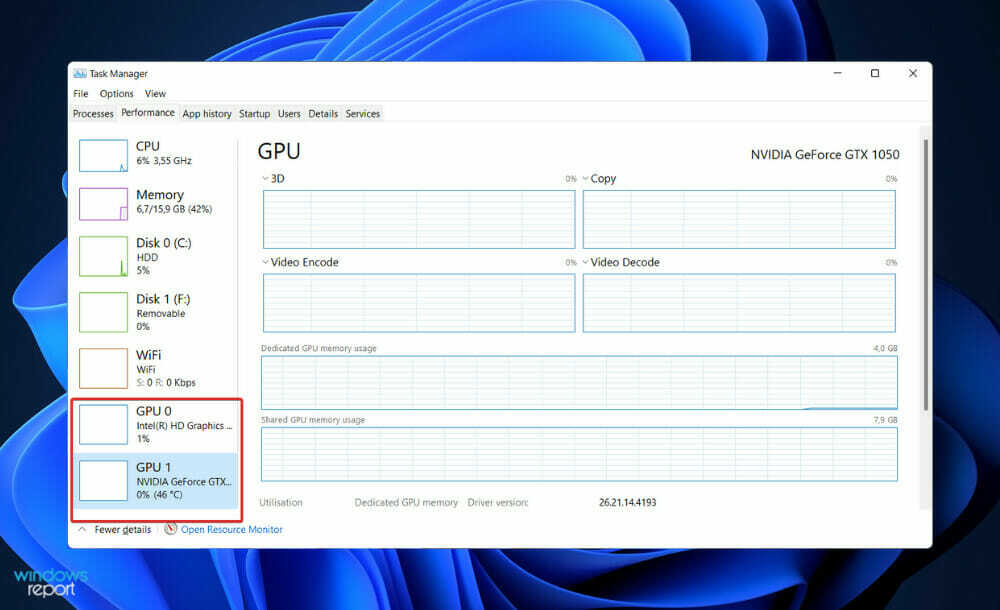
Tutti i computer sono dotati di un'unità di elaborazione centrale (CPU), che agli albori dell'informatica ha gestito tutte le immagini (che all'epoca erano estremamente basilari) insieme al scheda madre.
La tua capacità di osservare i movimenti sullo schermo è ancora presente nei computer che non dispongono di una scheda grafica (tecnologia che include un'unità di elaborazione grafica, spazio di archiviazione specializzato per la grafica e bordo raffreddamento).
Il motivo è che ogni macchina è preinstallata con gli elementi essenziali necessari per visualizzare le operazioni di Windows. Una scheda grafica potente, d'altra parte, può aiutare la CPU a calcolare il movimento di tutti quei pixel, risultando in una qualità visiva maggiore in risoluzione.
Per ulteriori informazioni e più possibili soluzioni per il problema della scheda grafica Nvidia, dai un'occhiata al nostro articolo sulle correzioni per la scheda grafica Nvidia che non viene rilevata in Windows 10.
In alternativa, se tu non riesco a installare i driver Nvidia in Windows 11, dovresti dare un'occhiata alla guida collegata per sapere come risolverlo.
E infine, per chi volesse cambiare la propria scheda grafica, dai un'occhiata ai migliori pezzi di GPU per Windows 11 puoi andare là fuori.
Questa guida è stata utile? Fatecelo sapere nella sezione commenti qui sotto. Grazie per aver letto!
 Hai ancora problemi?Risolvili con questo strumento:
Hai ancora problemi?Risolvili con questo strumento:
- Scarica questo strumento di riparazione del PC valutato Ottimo su TrustPilot.com (il download inizia su questa pagina).
- Clic Inizia scansione per trovare problemi di Windows che potrebbero causare problemi al PC.
- Clic Ripara tutto per risolvere i problemi con le tecnologie brevettate (Sconto esclusivo per i nostri lettori).
Restoro è stato scaricato da 0 lettori questo mese